Алексей Гладкий - Составление строительных смет на компьютере
- Название:Составление строительных смет на компьютере
- Автор:
- Жанр:
- Издательство:неизвестно
- Год:неизвестен
- ISBN:нет данных
- Рейтинг:
- Избранное:Добавить в избранное
-
Отзывы:
-
Ваша оценка:
Алексей Гладкий - Составление строительных смет на компьютере краткое содержание
Составление строительных смет на компьютере - читать онлайн бесплатно ознакомительный отрывок
Интервал:
Закладка:
В нижней части вкладки содержится флажок Коэффициент наценки. Это позволяет дополнительно ко всем выбранным коэффициентам установить еще и произвольный коэффициент наценки на смету. При установленном данном флажке справа открывается поле, в котором указывается значение коэффициента. По умолчанию значение равняется 1, но его можно отредактировать по своему усмотрению. Отметим, что в данном поле нельзя ввести значение меньше 1.
При добавлении либо удалении любых коэффициентов (в т. ч. и коэффициента наценки) сумма по смете, которая отображается в правом нижнем углу окна (см. рис. 1.29), автоматически пересчитывается с учетом последних изменений.
На вкладке Расходыведется перечень любых дополнительных расходов по смете: заработная плата, премиальные, доплата за сложность, за работу в зимних условиях, и т. д. Содержимое вкладки Расходыпоказано на рис. 1.30.
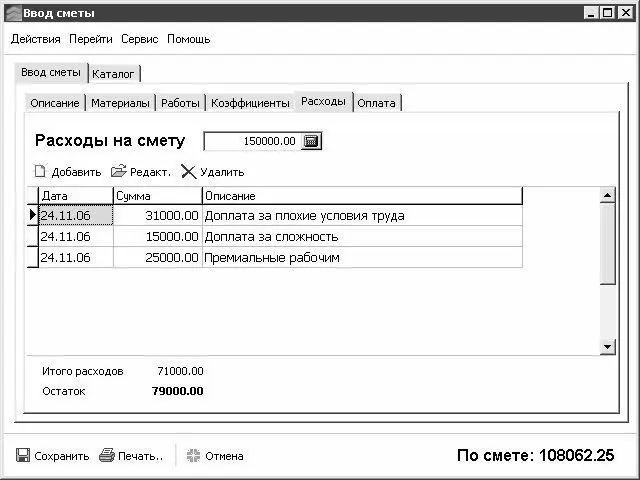
Рис. 1.30. Перечень расходов на смету
В верхней части вкладки в поле Расходы на сметус клавиатуры либо с помощью калькулятора, открываемого по кнопке выбора, указывается общая сумма запланированных дополнительных расходов по данной смете. В списке расходов для каждой позиции отображается дата расхода, его сумма в валюте составления сметы и описание расхода, кратко отражающее его суть (например, Доплата за вредность).
Для добавления в список информации о расходе нужно нажать кнопку Добавитьлибо клавишу Insert– в результате на экране откроется окно, изображенное на рис. 1.31.
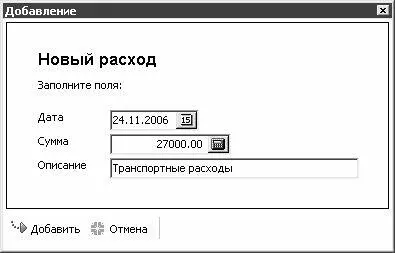
Рис. 1.31. Добавление расхода в смету
В данном окне в поле Датас клавиатуры либо с помощью календаря указывается дата расхода. По умолчанию в данном поле отображается текущая дата. В поле Суммавводится сума расхода в валюте сметы, а в поле Описание– краткое описание расхода. В завершение ввода нужно нажать кнопку Добавить; при нажатии на кнопку Отменаокно будет закрыто без сохранения выполненных изменений и добавления расхода в смету.
При необходимости впоследствии можно отредактировать информацию о любом расходе. Это может потребоваться, в частности, при изменении суммы расхода (например, предполагалось, что транспортные расходы составят 27000 рублей, а реально они обошлись в 29000 рублей). Для перехода в режим редактирования расхода предназначена кнопка Редакт. При нажатии на эту кнопку открывается окно, вид и состав которого соответствуют окну добавления расхода (см. рис. 1.31), в котором выполняются необходимые действия.
В нижней части вкладки Расходырасположены информационные поля Итого расходови Остаток. В поле Итого расходовпоказывается общая сумма всех расходов по смете, а в поле Остаток– разница между суммой запланированных расходов, которая указана в верхней части вкладки в поле Расходы на смету(см. рис. 1.30), и суммой уже включенных в состав сметы расходов. Значения полей Итого расходови Остатокрассчитываются программой автоматически, и их ручное редактирование невозможно.
Для удаления текущего расхода из списка предназначена кнопка Удалить. При нажатии на нее программа выдаст дополнительный запрос на подтверждение операции удаления.
На вкладке Оплатахранится информация об оплатах, произведенных заказчиком по данной смете. Содержимое данной вкладки показано на рис. 1.32.
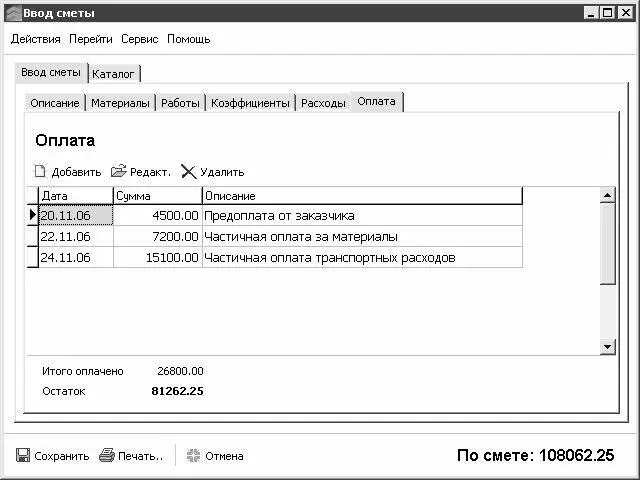
Рис. 1.32. Оплаты по смете
На данной вкладке формируется перечень оплат по данной смете. Для каждой оплаты отображается дата ее поступления, сумма в валюте сметы и краткое описание, отражающее суть оплаты (например, назначение платежа).
Позиции в список добавляются по мере поступления оплат. Для добавления новой оплаты нужно нажать кнопку Добавитьили клавишу Insert– в результате на экране откроется окно ввода и редактирования оплаты, которое представлено на рис. 1.33.
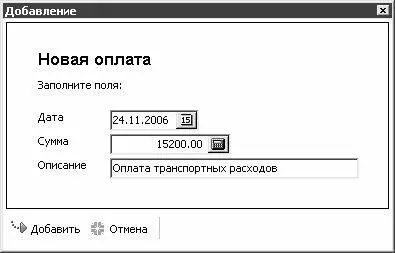
Рис. 1.33. Добавление оплаты по смете
В данном окне в поле Датауказывается дата поступления оплаты. Датой поступления оплаты может являться, например, дата зачисления денежных средств на расчетный счет предприятия, либо дата акта взаимозачета (если оплата производится путем зачета взаимных требований), либо дата поступления наличных денежных средств в кассу предприятия, и т. д.
Сумма оплаты в валюте сметы указывается в поле Сумма(требуемое значение вводится либо с клавиатуры, либо с помощью открываемого по кнопке выбора календаря). Следует указывать сумму именно в валюте сметы, даже если оплата была произведена в другой валюте – это позволит избежать возможной путаницы при расчете задолженности по смете.
В поле Описаниеводится произвольное описание произведенной оплаты по смете. Значение данного поля должно кратко отражать суть оплаты; примеры возможных значений – Зачет взаимных требований по акту № 25 от 15.10.2006, или Оплата транспортных расходов, или Частичная предоплата от заказчика, и т. д.
Завершается ввод информации об оплате нажатием кнопки Добавить– в результате в списке оплат (см. рис. 1.32) появится новая позиция. Для выхода из окна ввода и редактирования оплаты без сохранения выполненных изменений предназначена кнопка Отмена.
Чтобы отредактировать информацию о введенной ранее оплате, следует воспользоваться кнопкой Редакт.– при этом на экране откроется окно, аналогичное окну, изображенному на рис. 1.33, в котором и будет выполняться редактирование.
Удаление оплаты из списка осуществляется нажатием кнопки Удалить(при этом программа выдаст предупреждение об удалении и попросит подтвердить эту операцию).
В нижней части вкладки содержатся информационные поля Итого оплаченои Остаток. В поле Итого оплаченоотображается итоговая сумма всех оплат по данной смете, присутствующих в списке. В поле Остатокпоказан непогашенный долг по смете (иначе говоря, в поле Остатокотображается разница между общей суммой по смете, которая показана в правом нижнем углу в поле По смете, см. рис. 1.32, и общей суммой всех поступивших оплат). Значения данных полей рассчитываются программой автоматически и вручную не редактируются.
ВНИМАНИЕ
После ввода всей необходимой информации по смете нужно для сохранения данных обязательно нажать кнопку Сохранить, которая расположена в левом нижнем углу окна. При этом программа выдаст запрос на выход из данного режима с сохранением всех изменений, на который следует ответить положительно. В противном случае введенные данные будут безвозвратно утеряны.
Читать дальшеИнтервал:
Закладка:










